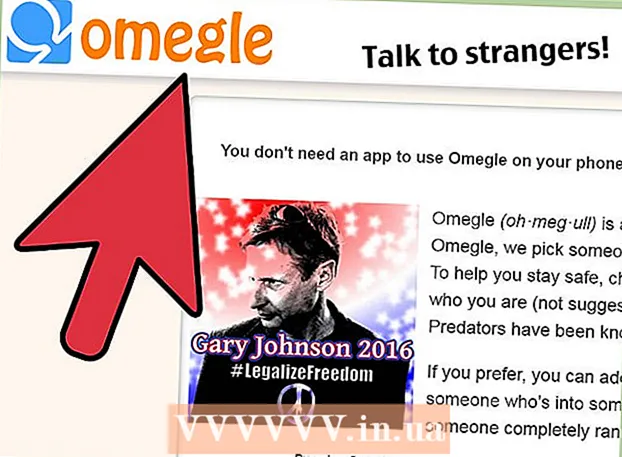Аўтар:
Gregory Harris
Дата Стварэння:
14 Красавік 2021
Дата Абнаўлення:
1 Ліпень 2024

Задаволены
- крокі
- Метад 1 з 5: З дапамогай BRViewer2017
- Метад 2 з 5: З дапамогай Microsoft Visio
- Метад 3 з 5: З дапамогай A360 Viewer
- Метад 4 з 5: З дапамогай AutoCAD 360
- Метад 5 з 5: Устараненне непаладак
Файлы DWG ўтрымліваюць эскізы, фатаграфіі, карты і геаметрычныя дадзеныя. Яны першапачаткова былі створаны праграмай Autodesk ў 1982 годзе з запускам праграмы для праектавання і чарчэння AutoCAD. Файлы DWG можна адкрыць прама ў DWG або Microsoft Visio, а таксама ў прадуктах Autodesk: A369 Viewer і AutoCAD 360.
крокі
Метад 1 з 5: З дапамогай BRViewer2017
 1 Запампуйце і ўсталюеце BRViewer2017, прайшоўшы па гэтай спасылцы: https://jaeholee.wixsite.com/brcad/brviewer-1
1 Запампуйце і ўсталюеце BRViewer2017, прайшоўшы па гэтай спасылцы: https://jaeholee.wixsite.com/brcad/brviewer-1  2 Запусціце BRViewer2017 і націсніце на абразок праграмы.
2 Запусціце BRViewer2017 і націсніце на абразок праграмы. 3 Выберыце меню «Open» (Адкрыць).
3 Выберыце меню «Open» (Адкрыць). 4 Выберыце файл dwg.
4 Выберыце файл dwg. 5 Гатова.
5 Гатова.
Метад 2 з 5: З дапамогай Microsoft Visio
 1 Запусціце Microsoft Visio і націсніце на меню «Файл».
1 Запусціце Microsoft Visio і націсніце на меню «Файл». 2 Выберыце «Адкрыць».
2 Выберыце «Адкрыць». 3 У меню «Тып файла» выберыце «AutoCAD Drawing ( *. Dwg; *. Dxf)».
3 У меню «Тып файла» выберыце «AutoCAD Drawing ( *. Dwg; *. Dxf)». 4 Знайдзіце файл DWG, які хочаце адкрыць, пасля чаго націсніце на кнопку «Адкрыць». Visio адкрые і адлюструе файл DWG.
4 Знайдзіце файл DWG, які хочаце адкрыць, пасля чаго націсніце на кнопку «Адкрыць». Visio адкрые і адлюструе файл DWG.
Метад 3 з 5: З дапамогай A360 Viewer
 1 Адкрыйце старонку A360 Viewer на сайце AutoDesk, прайшоўшы па гэтай спасылцы: https://a360.autodesk.com/viewer. Гэтая бясплатная праграма ад AutoDesk дазваляе праглядаць файлы DWG, не ўсталёўваючы для гэтага асобную праграму або дадатак для браўзэра.
1 Адкрыйце старонку A360 Viewer на сайце AutoDesk, прайшоўшы па гэтай спасылцы: https://a360.autodesk.com/viewer. Гэтая бясплатная праграма ад AutoDesk дазваляе праглядаць файлы DWG, не ўсталёўваючы для гэтага асобную праграму або дадатак для браўзэра.  2 Націсніце на «Пачатак прагляду».
2 Націсніце на «Пачатак прагляду». 3 Перацягнуць файл DWG ў акно на старонцы A360 Viewer. Онлайн інструмент аўтаматычна адкрые і адлюструе на экране файл DWG.
3 Перацягнуць файл DWG ў акно на старонцы A360 Viewer. Онлайн інструмент аўтаматычна адкрые і адлюструе на экране файл DWG. - Таксама можна націснуць на «Загрузіць файлы» або выбраць опцыю, якая дазваляе загрузіць файл DWG з Dropbox, Box і Google Дыска.
Метад 4 з 5: З дапамогай AutoCAD 360
 1 Адкрыйце старонку загрузкі AutoCAD 360 на сайце AutoDesk, прайшоўшы па гэтай спасылцы: https://www.autodesk.ru/products/autocad/overview. AutoCAD 360 - гэта бясплатнае прыкладанне, якое дазваляе адкрываць і праглядаць файлы DWG на прыладах iOS, Android і Windows.
1 Адкрыйце старонку загрузкі AutoCAD 360 на сайце AutoDesk, прайшоўшы па гэтай спасылцы: https://www.autodesk.ru/products/autocad/overview. AutoCAD 360 - гэта бясплатнае прыкладанне, якое дазваляе адкрываць і праглядаць файлы DWG на прыладах iOS, Android і Windows.  2 Націсніце на кнопку «Спампаваць бясплатную пробную версію», каб загрузіць AutoCAD 360 на свой кампутар або мабільнае прылада.
2 Націсніце на кнопку «Спампаваць бясплатную пробную версію», каб загрузіць AutoCAD 360 на свой кампутар або мабільнае прылада. 3 Запампуйце і ўсталюеце AutoCAD 360 на сваё прылада, як любая іншая дадатак. Карыстальнікам iOS рэкамендуецца спампоўваць AutoCAD 360 з App Store або iTunes, у той час як карыстальнікам Android неабходна спампаваць прыкладанне з Google Play Маркета.
3 Запампуйце і ўсталюеце AutoCAD 360 на сваё прылада, як любая іншая дадатак. Карыстальнікам iOS рэкамендуецца спампоўваць AutoCAD 360 з App Store або iTunes, у той час як карыстальнікам Android неабходна спампаваць прыкладанне з Google Play Маркета.  4 Па завяршэнні ўстаноўкі запусціце AutoCAD 360 на сваім прыладзе.
4 Па завяршэнні ўстаноўкі запусціце AutoCAD 360 на сваім прыладзе. 5 Выберыце файл DWG, які хочаце адкрыць. AutoCAD 360 аўтаматычна адкрые і адлюструе файл DWG ў сваім сродку прагляду.
5 Выберыце файл DWG, які хочаце адкрыць. AutoCAD 360 аўтаматычна адкрые і адлюструе файл DWG ў сваім сродку прагляду. - Калі файл DWG захоўваецца ў Dropbox, Box або Egnyte, націсніце на бакавое меню, выберыце «Падключыцца» пад меню «Дзеянні», ўвайдзіце ў свой рахунак, а затым пакажыце файл DWG, які хочаце адкрыць. Увядзіце https://dav.box.com/dav ў якасці адрасу сервера для акаўнтаў Box, і http://mycompany.egnyte.com/webdav для акаўнтаў Egnyte.
Метад 5 з 5: Устараненне непаладак
 1 У выпадку ўзнікнення памылкі «Drawing file is not valid», паспрабуйце адкрыць файл DWG ў больш новай версіі AutoCAD. Гэтая памылка ўзнікае пры спробе адкрыць новы файл DWG ў старой версіі AutoCAD. Напрыклад, калі вы спрабуеце адкрыць файл DWG, які быў створаны ў AutoCAD 2015, у AutoCAD 2012 года, паспрабуйце зрабіць гэта ў AutoCAD 2015 года.
1 У выпадку ўзнікнення памылкі «Drawing file is not valid», паспрабуйце адкрыць файл DWG ў больш новай версіі AutoCAD. Гэтая памылка ўзнікае пры спробе адкрыць новы файл DWG ў старой версіі AutoCAD. Напрыклад, калі вы спрабуеце адкрыць файл DWG, які быў створаны ў AutoCAD 2015, у AutoCAD 2012 года, паспрабуйце зрабіць гэта ў AutoCAD 2015 года.  2 Калі ў вас не атрымліваецца адкрыць файл DWG, выйдзіце з іншых прыкладанняў, запушчаных у AutoCAD. Іншыя прыкладанні, інтэграваныя ў AutoCAD, могуць перашкаджаць адкрыцця файлаў DWG.
2 Калі ў вас не атрымліваецца адкрыць файл DWG, выйдзіце з іншых прыкладанняў, запушчаных у AutoCAD. Іншыя прыкладанні, інтэграваныя ў AutoCAD, могуць перашкаджаць адкрыцця файлаў DWG.  3 Калі файл не адчыняецца, пераканайцеся, што файл DWG першапачаткова быў створаны ў AutoCAD. Калі файл быў створаны па-за асяроддзя AutoCAD або прадуктаў Autodesk, магчыма, ён быў пашкоджаны.
3 Калі файл не адчыняецца, пераканайцеся, што файл DWG першапачаткова быў створаны ў AutoCAD. Калі файл быў створаны па-за асяроддзя AutoCAD або прадуктаў Autodesk, магчыма, ён быў пашкоджаны.